Connetti il PC Windows 10 alla rete Wi-Fi senza inserire la password
Aggiornato 2023 di Marzo: Smetti di ricevere messaggi di errore e rallenta il tuo sistema con il nostro strumento di ottimizzazione. Scaricalo ora a - > questo link
- Scaricare e installare lo strumento di riparazione qui.
- Lascia che scansioni il tuo computer.
- Lo strumento sarà quindi ripara il tuo computer.
Vuoi connettere il nuovo PC a Internet tramite Wi-Fi ma non ricordi la password Wi-Fi? Vuoi connettere rapidamente il tuo PC a un modem o router senza inserire la password? Ecco come utilizzare la funzione Wi-Fi Protected Setup (WPS) per connettersi a una rete Wi-Fi senza inserire la password.
La maggior parte dei router e dei modem moderni con Wi-Fi integrato supporta la configurazione protetta da Wi-Fi o comunemente nota come WPS. La funzione WPS consente di connettere un dispositivo a un modem o router supportato senza inserire la password.
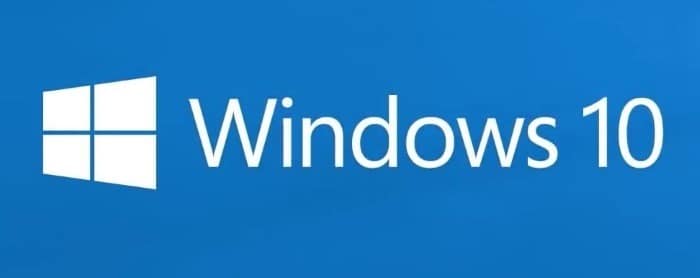
Se un modem o un router supporta WPS, avrà un pulsante WPS da qualche parte su di esso. Puoi anche controllare il manuale del router o del modem per verificare se supporta WPS.
Note importanti:
Ora è possibile prevenire i problemi del PC utilizzando questo strumento, come la protezione contro la perdita di file e il malware. Inoltre, è un ottimo modo per ottimizzare il computer per ottenere le massime prestazioni. Il programma risolve gli errori comuni che potrebbero verificarsi sui sistemi Windows con facilità - non c'è bisogno di ore di risoluzione dei problemi quando si ha la soluzione perfetta a portata di mano:
- Passo 1: Scarica PC Repair & Optimizer Tool (Windows 11, 10, 8, 7, XP, Vista - Certificato Microsoft Gold).
- Passaggio 2: Cliccate su "Start Scan" per trovare i problemi del registro di Windows che potrebbero causare problemi al PC.
- Passaggio 3: Fare clic su "Ripara tutto" per risolvere tutti i problemi.
Windows 10 semplifica la connessione del PC a un modem o router supportato da WPS. In questa guida vedremo come connettere un PC Windows 10 al modem o al router senza inserire la password Wi-Fi.
Connetti Windows 10 alla rete Wi-Fi utilizzando WPS
Importante: presumiamo che il tuo router Wi-Fi sia acceso e supporti WPS.
Passaggio 1: fare clic sull ' icona wireless nell'area della barra delle applicazioni della barra delle applicazioni per visualizzare il riquadro a comparsa con tutte le reti Wi-Fi rilevate dal PC.

Se non riesci a vedere l'icona della rete Wi-Fi, consulta la nostra guida su come ripristinare l'icona wireless mancante.
Passaggio 2: fai clic sulla rete Wi-Fi a cui desideri connettere il tuo PC.
Passaggio 3: ora dovresti vedere il pulsante Connetti . Windows 10 seleziona automaticamente l'opzione Connetti automaticamente . Deseleziona l'opzione se non desideri che Windows 10 si connetta automaticamente a quella rete Wi-Fi ogni volta che accendi il PC.
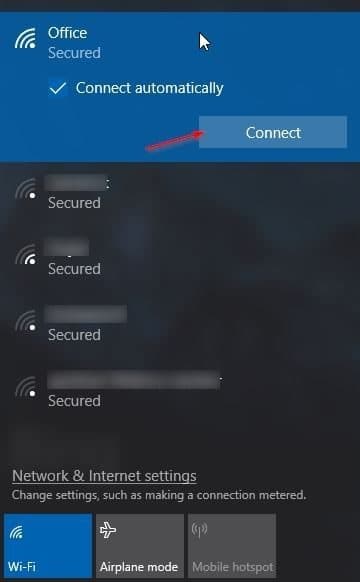
Passaggio 4: ora vedrai la richiesta della password. In questo passaggio, non è necessario inserire la password Wi-Fi se il router Wi-Fi supporta WPS (Wi-Fi Protected Setup). Puoi connettere il tuo PC Windows 10 alla tua rete Wi-Fi semplicemente premendo il pulsante WPS sul router. Quasi tutti i modem e router moderni hanno un pulsante WPS.
Quando viene visualizzata la richiesta della password sullo schermo di Windows 10, è sufficiente premere il pulsante WPS sul router o sul modem per trasferire automaticamente le informazioni sulla password del router / modem al PC e connettere il PC alla rete Wi-Fi.
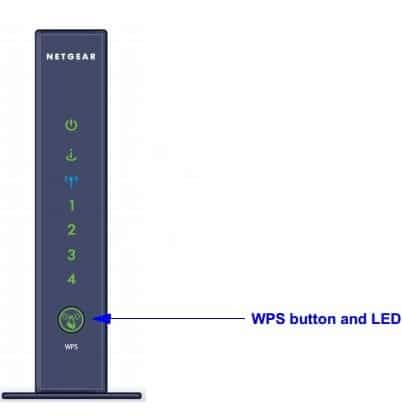
Credito immagine a Netgear
Tieni presente che il pulsante WPS si trova solitamente nella parte anteriore del router o del modem, ma può essere ovunque sul modem o sul router. Inoltre, su alcuni modem o router, potrebbe essere necessario premere il pulsante WPS per alcuni secondi. Vedrai il messaggio 'Recupero delle impostazioni dal router' nel riquadro a comparsa Wi-Fi del tuo PC Windows 10 quando premi il pulsante WPS.
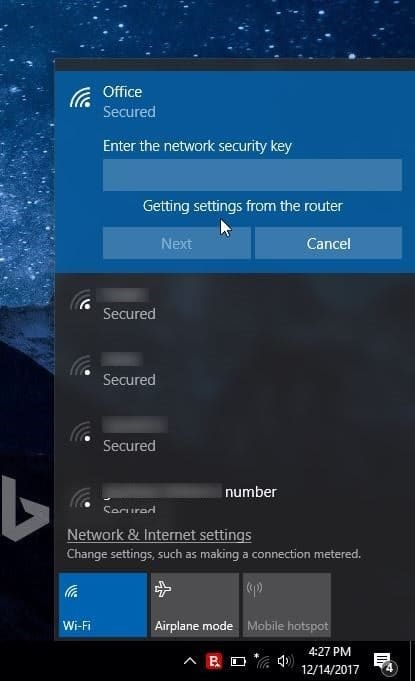
Una volta connesso, dovresti essere in grado di navigare in Internet.
Se te lo stai chiedendo, questa è una procedura una tantum. Non è necessario premere ogni volta il pulsante WPS per connettere il PC alla rete Wi-Fi.
Potresti anche essere interessato a controllare la cronologia Wi-Fi sul tuo PC Windows 10.


